

ジョブ キューを保護するには、以下の方式を使用してバックアップします。
これらの方法のいずれでも、ジョブ キューは、ジョブ実行中にバックアップされる最後のオブジェクトの 1 つです。データベース保護ジョブを使用するか、Arcserve Backup データベースを同じバックアップ ジョブに含めた場合、Arcserve Backup データベース およびジョブ キューは、同じバックアップ メディア上に存在し、ジョブ キュー セッションは、Arcserve Backup データベースの前の 1 ~ 6 のセッションになります。
Arcserve Backup ジョブ キューが破損しているか、エラーで削除された場合、以下の手順を使用してジョブ キューを最後のバックアップにリストアします。
Arcserve Backup ジョブ キューをリストアする方法
Windows システム オブジェクトを展開し、Arcserve Backup サーバ、または Arcserve Backup データベースが存在するリモート サーバを特定します。
Arcserve Backup サーバを展開し、Arcserve Backup データベースを選択してクリックします。
リストア マネージャ ウィンドウのプロパティで、Arcserve Backup データベースに対するメディア名、ID、セッション番号を確認および記録します。
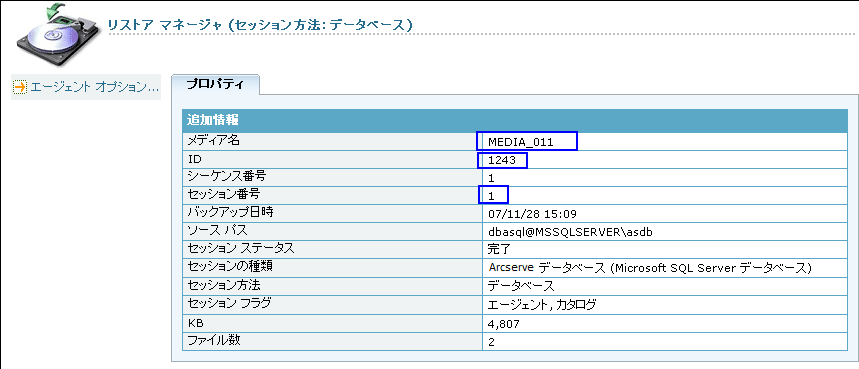
リストア方式のドロップダウン リストから[セッション単位]を選択します。
セッションのディレクトリ ツリーが表示されます。
Arcserve Backup データベースを含むセッションを選択し、そこから上に向かって検索を開始します。ジョブ キューのバックアップ セッションのセッション パスは 00000001.QSD で終了し、セッションの種類は Arcserve ジョブ キューになります。以下に示すように、ジョブ キューのバックアップ セッションが含まれるセッションを特定します。
![[リストア マネージャ]-[セッション単位]- Arcserve データベース セッションの強調表示](280284.png)
ジョブ キューのバックアップ セッションを含むセッションの横のチェック ボックスをクリックします。
注:Client Agent for Windows は、別の場所を含むシステムにインストールされている必要があり、別の場所は空のディレクトリ(例: C:\Temp)である必要があります。Arcserve Backup プライマリ サーバまたはスタンドアロン サーバ上のディレクトリを指定することをお勧めします。
ジョブをサブミットします。
すべてのサービスがプライマリ サーバまたはスタンドアロン サーバ上で停止します。
リストアしたフォルダの下のすべてのジョブ キュー ファイルを以下のディレクトリにコピーします。
ARCSERVE_HOME\00000001.qsd
注:<ARCSERVE_HOME> は、Arcserve Backupがインストールされているディレクトリを表します。デフォルトでは、Arcserve Backup は以下に続くディレクトリにインストールされます。
C:\Program Files\Arcserve\Arcserve Backup
すべての Arcserve Backup サービスがプライマリ サーバまたはスタンドアロン サーバ上で再開します。
ジョブ キュー マネージャを開くと、ジョブ キューが元の状態にリストアされていることがわかります。Arcserve Backup ジョブ キューがリストアされ、通常の操作を再開することができます。
|
Copyright © 2016 |
|